Το Excel είναι ένα ισχυρό εργαλείο που υπερβαίνει κατά πολύ το κλασικό λογιστικό φύλλο. Ωστόσο, πολλοί άνθρωποι δεν συνειδητοποιούν ότι το Excel μπορεί επίσης να χρησιμοποιηθεί αποτελεσματικά ως αριθμομηχανή. Αυτό το σεμινάριο θα σας καθοδηγήσει στις διάφορες λειτουργίες του Excel που θα σας βοηθήσουν να εκτελέσετε βασικούς υπολογισμούς γρήγορα και εύκολα. Είτε θέλετε να υπολογίσετε ένα συνολικό ποσό είτε να υπολογίσετε μέσους όρους, αυτό το σεμινάριο θα σας δείξει πώς να χρησιμοποιήσετε το Excel για να το κάνετε.
Βασικά συμπεράσματα
- Το Excel σας επιτρέπει να εκτελείτε πολύπλοκους υπολογισμούς και να δημιουργείτε τύπους.
- Μπορείτε εύκολα να υπολογίζετε σύνολα, μέσους όρους, μέγιστα και ελάχιστα.
- Το Excel μπορεί να χρησιμοποιηθεί όπως μια συμβατική αριθμομηχανή, συμπεριλαμβανομένων των αριθμητικών πράξεων.
Οδηγίες βήμα προς βήμα
Ορισμός των βασικών τιμών
Για να χρησιμοποιήσετε το Excel ως αριθμομηχανή, ξεκινήστε εισάγοντας μια λίστα τιμών στο φύλλο εργασίας σας. Ας υποθέσουμε ότι έχετε έναν κατάλογο τιμών για έναν υπολογιστή και τα εξαρτήματά του: Οθόνη, ποντίκι και πληκτρολόγιο. Μπορείτε να εισαγάγετε αυτές τις τιμές στα κελιά B1 έως B4.
Υπολογισμός αθροισμάτων
Για να υπολογίσετε το άθροισμα αυτών των τιμών, μπορείτε να χρησιμοποιήσετε την εντολή "=SUM(B1:B4)". Αυτό αθροίζει όλες τις τιμές στην καθορισμένη περιοχή και εμφανίζει το αποτέλεσμα.
Αυτόματα αθροίσματα
Εάν η λίστα σας μεγαλώσει, για παράδειγμα με 500 γραμμές, γίνεται κουραστικό να προσθέτετε κάθε ποσό με το χέρι. Σε αυτό το σημείο μπαίνει στο παιχνίδι η λειτουργία αυτόματου αθροίσματος. Κάντε κλικ στην επιλογή "Επεξεργασία" στην κορδέλα και επιλέξτε "Αυτόματο άθροισμα". Το Excel αναγνωρίζει αυτόματα την περιοχή κελιών που θέλετε να προσθέσετε.
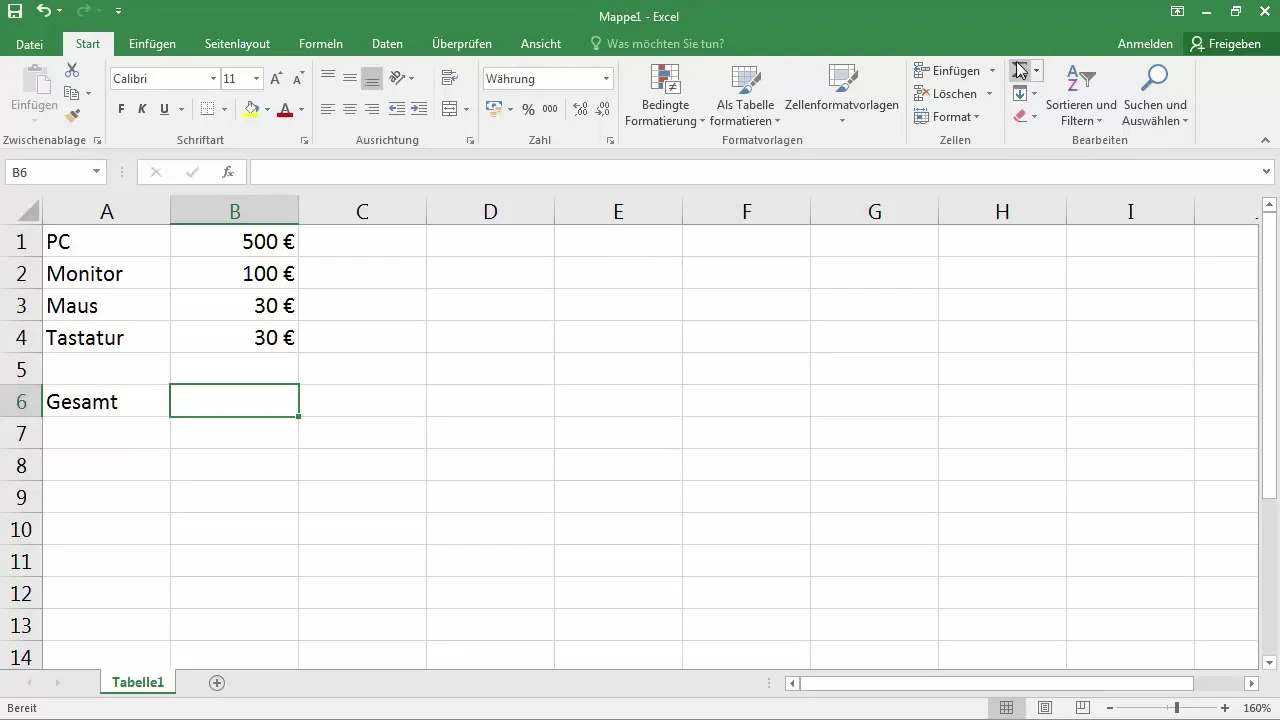
Υπολογισμός του μέσου όρου
Για να υπολογίσετε τη μέση τιμή των αριθμών που έχετε εισάγει, μπορείτε να χρησιμοποιήσετε τη συνάρτηση "=Μέσος όρος(B1:B4)". Όταν διατηρείτε τιμές, μπορεί να είναι σημαντικό να προσδιορίσετε τη μέση τιμή προκειμένου να εντοπίσετε τάσεις ή να δημιουργήσετε αναλύσεις.
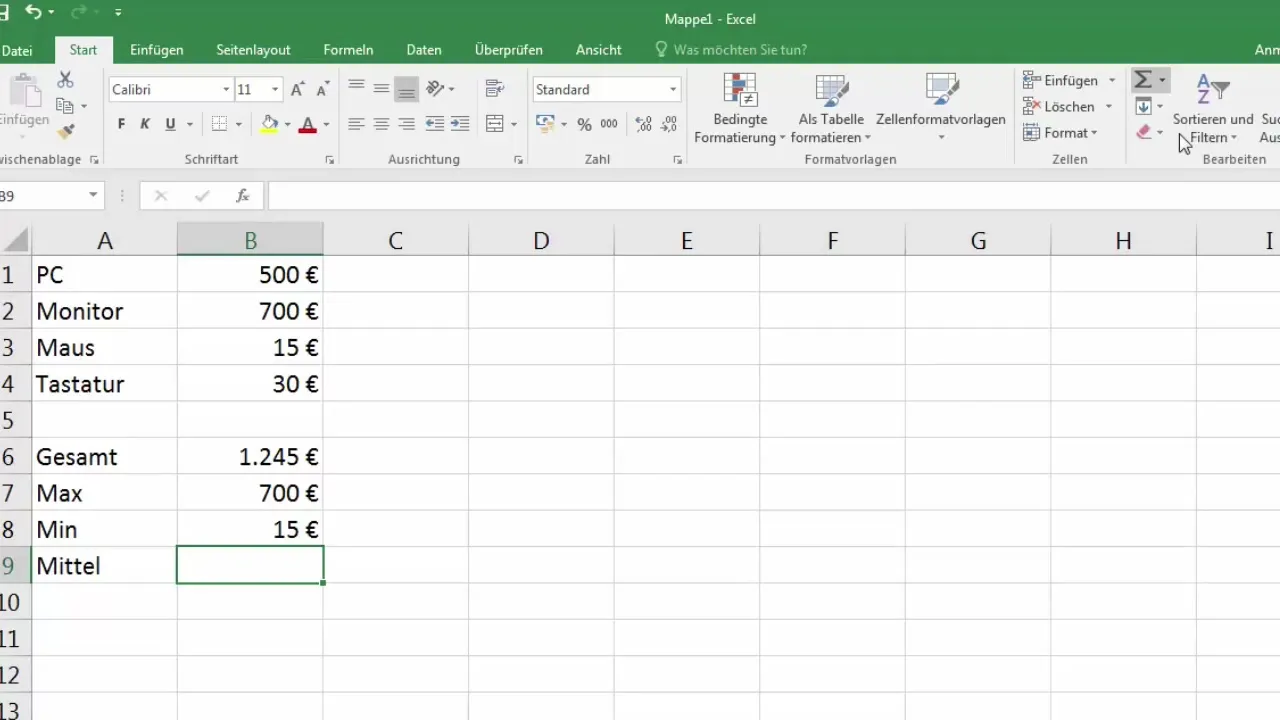
Μέγιστη και ελάχιστη τιμή
Μπορείτε επίσης να χρησιμοποιήσετε τις συναρτήσεις "=MAX(B1:B4)" και "=MIN(B1:B4)" για να προσδιορίσετε την υψηλότερη και τη χαμηλότερη τιμή στη λίστα σας. Αυτό είναι ιδιαίτερα χρήσιμο σε οικονομικές αναλύσεις για τη σύγκριση της επιτυχίας ή της απόδοσης.

Απλή αριθμητική
Μπορείτε επίσης να χρησιμοποιήσετε το Excel σαν μια συνηθισμένη αριθμομηχανή. Απλά πληκτρολογήστε "=5+5" ή "=5*5" για να εκτελέσετε τον υπολογισμό μέσα σε ένα κελί. Το Excel θα εμφανίσει αμέσως τα αποτελέσματα.
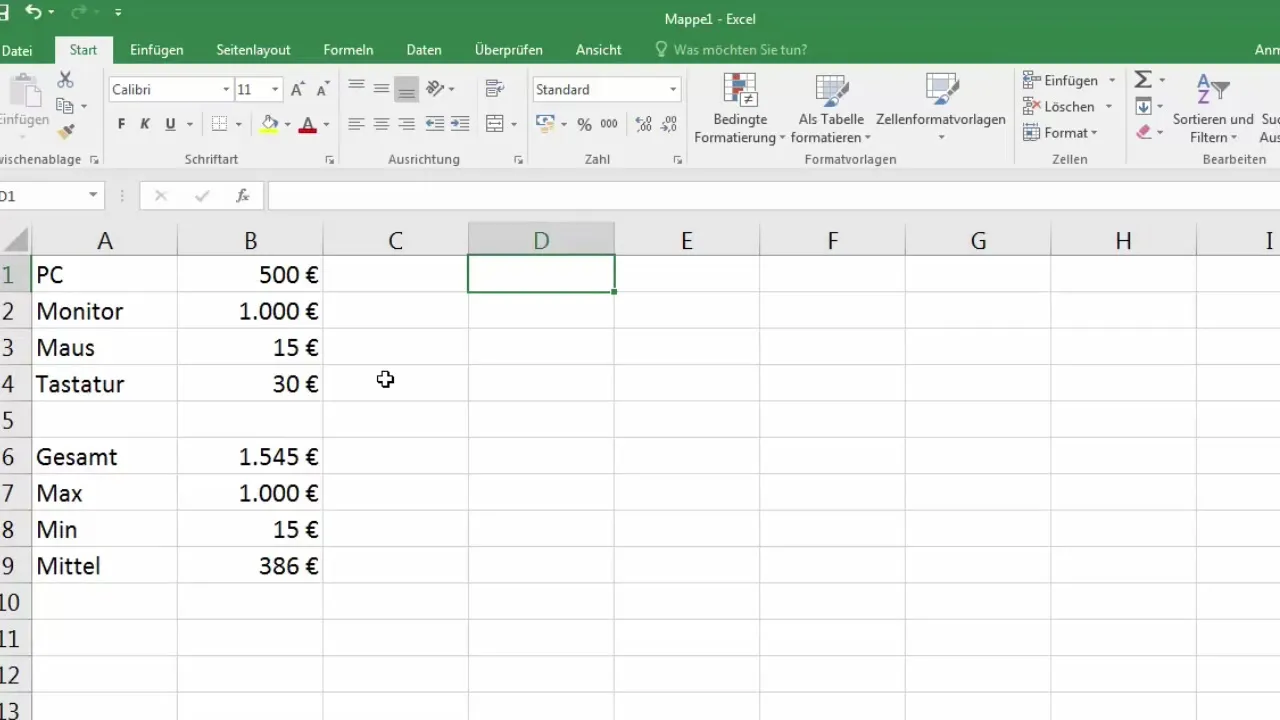
Συνδυασμός υπολογισμών
Το Excel μπορεί επίσης να εκτελέσει πιο σύνθετους υπολογισμούς. Χρησιμοποιήστε αγκύλες για να δώσετε προτεραιότητα σε συνδεδεμένους υπολογισμούς, όπως "=(10*5)+10-2". Το Excel θα εκτελέσει σωστά τον καθορισμένο υπολογισμό.

Υπολογισμός τιμών με μορφή νομίσματος
Όταν εργάζεστε με νομισματικά ποσά, το Excel ενδέχεται να μην αναγνωρίζει αυτόματα τις τιμές. Ωστόσο, μπορείτε να διασφαλίσετε ότι το Excel αντιμετωπίζει τους αριθμούς ως νομισματικά ποσά, εισάγοντας τον αριθμό "5/2" και προσαρμόζοντας στη συνέχεια τη μορφή ώστε να εμφανίζεται ως νομισματική τιμή.
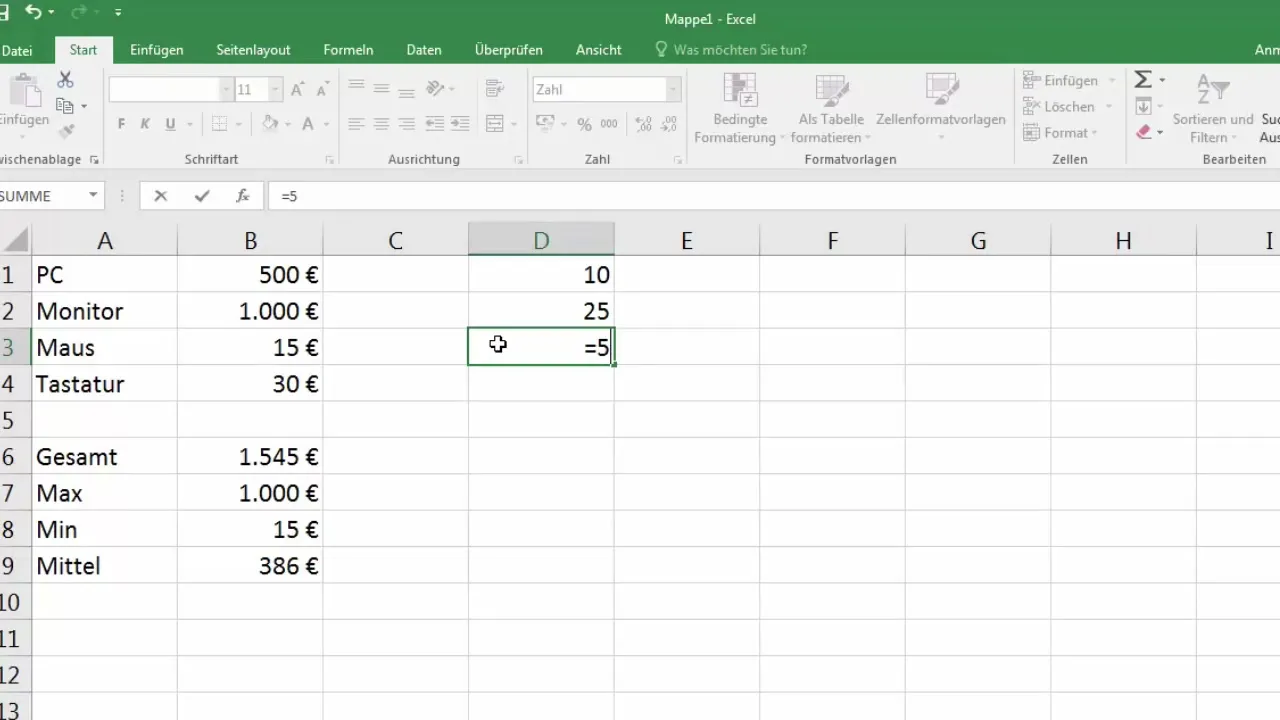
Συμπέρασμα
Το Excel μπορεί να σας βοηθήσει ως μια εξελιγμένη αριθμομηχανή, επιτρέποντάς σας να χρησιμοποιείτε διάφορες λειτουργίες γρήγορα και αποτελεσματικά. Απλώς πρέπει να χρησιμοποιείτε τους σωστούς τύπους για να έχετε τα αποτελέσματα που θέλετε. Με την πάροδο του χρόνου, θα εξοικειωθείτε με τις συναρτήσεις του Excel και θα μπορείτε να εκτελείτε πολύπλοκους υπολογισμούς αποτελεσματικά.
Περίληψη
Η χρήση του Excel ως αριθμομηχανή ανοίγει πολυάριθμες δυνατότητες για την εκτέλεση απλών και πολύπλοκων υπολογισμών. Είτε πρόκειται για αθροίσματα, μέσους όρους ή απλές αριθμητικές πράξεις - με τους κατάλληλους τύπους και συναρτήσεις, είστε καλά εξοπλισμένοι για να αναλύσετε τα δεδομένα σας και να αποκτήσετε πολύτιμες γνώσεις.
Συχνές ερωτήσεις
Πώς υπολογίζω το άθροισμα πολλών κελιών στο Excel;Χρησιμοποιήστε τη συνάρτηση "=SUM(range)", π.χ. "=SUM(B1:B4)".
Πώς βρίσκω τον μέσο όρο τιμών στο Excel;Χρησιμοποιήστε τη συνάρτηση "=Average(Range)", π.χ. "=Average(B1:B4)".
Μπορώ να χρησιμοποιήσω το Excel για απλούς υπολογισμούς;ναι, μπορείτε να χρησιμοποιήσετε το Excel σαν αριθμομηχανή εισάγοντας απλά αριθμητικές πράξεις.
Ποια είναι η διαφορά μεταξύ MAX και MIN στο Excel; Η"MAX" επιστρέφει τη μεγαλύτερη τιμή στο καθορισμένο εύρος, ενώ η "MIN" επιστρέφει τη μικρότερη τιμή.
Πώς μπορώ να μορφοποιήσω τις τιμές εισαγωγής ως νόμισμα;Κάντε δεξί κλικ στο κελί, επιλέξτε "Μορφοποίηση κελιών" και στη συνέχεια "Νόμισμα".


